
Luister je vaak naar muziek tijdens het rijden? Je bent niet alleen. Als u Google Maps gebruikt voor navigatie, staat u iets te wachten, want u kunt nu uw muziek bedienen zonder te hoeven schakelen tussen apps op de iPhone.
De meesten van ons luisteren naar liedjes terwijl we onze handen aan het stuur houden. Sommigen van ons vertrouwen ook op kaarten voor een routebeschrijving naar waar we heen gaan. Als je het soort persoon bent dat je iPhone of iPad op het dashboard van de auto monteert voor navigatie, weet je hoe lastig het is om een nummer over te slaan of het tijdens het rijden te herhalen. Gelukkig biedt Google gebruikers nu de mogelijkheid om muziekbedieningen toe te voegen aan de Google Maps-app om dingen gemakkelijker te maken.
Interesse om gebruik te maken van deze waardevolle toevoeging? Zoek niet verder, want in dit artikel leiden we u door de noodzakelijke stappen om toegang te krijgen tot muziekbedieningen in Google Maps op zowel de iPhone als iPad.
Toegang tot muziekbediening in Google Maps op iPhone en iPad
Het instellen van muziekbedieningen in Google Maps is een vrij eenvoudige en duidelijke procedure, ongeacht het iOS-apparaat dat u gebruikt. Volg gewoon de onderstaande stappen om aan de slag te gaan.
- Open 'Google Maps' op uw iPhone of iPad.
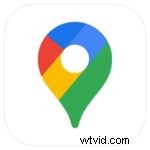
- Tik op de profiellocatie naast de zoekbalk om het Google Maps-menu te openen.
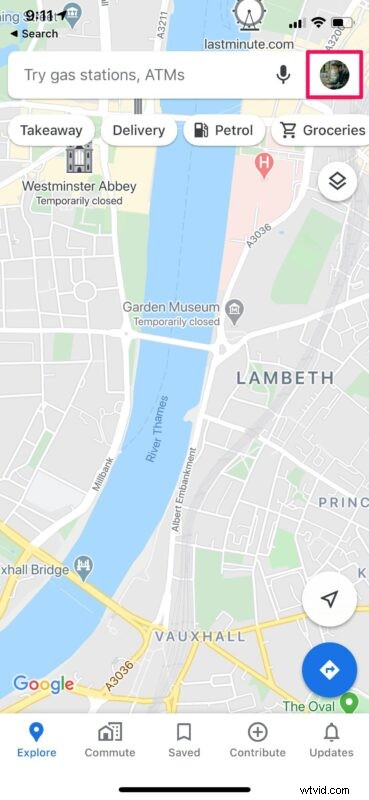
- Tik in dit menu op "Instellingen" zoals weergegeven in de onderstaande schermafbeelding.
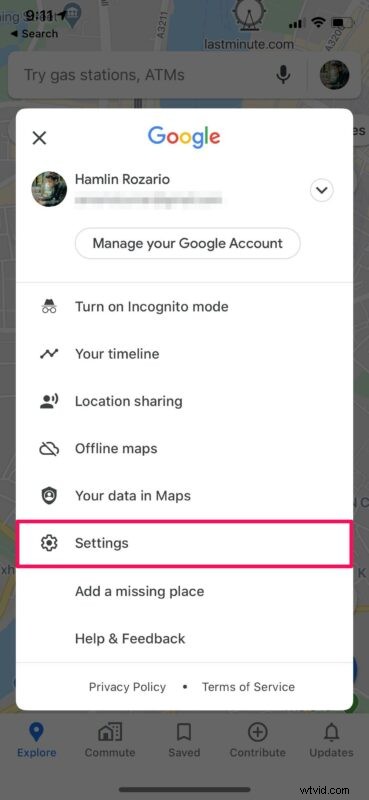
- Tik vervolgens op 'Navigatie' om de navigatie-instellingen voor Google Maps te openen.
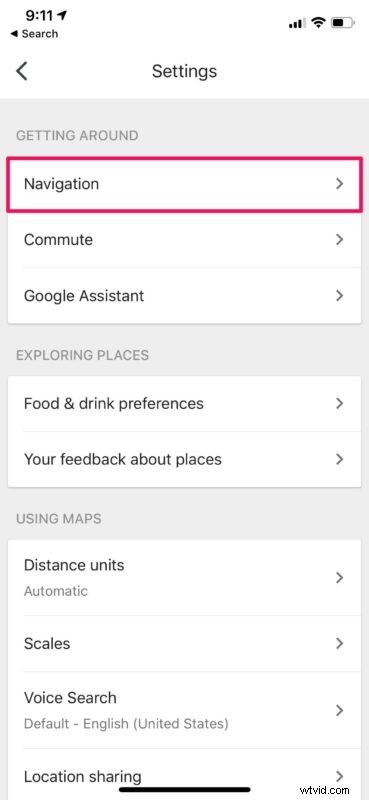
- Selecteer hier 'Besturingen voor het afspelen van muziek' net boven de route-opties.
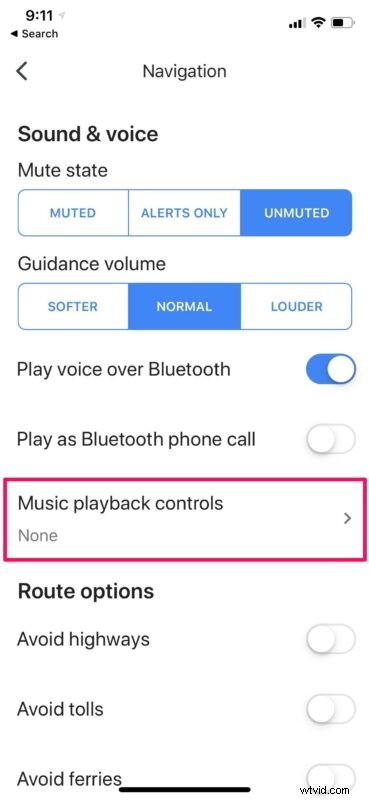
- Kies nu gewoon de streamingdienst of muziek-app die je gebruikt om naar nummers te luisteren op je iOS-apparaat.
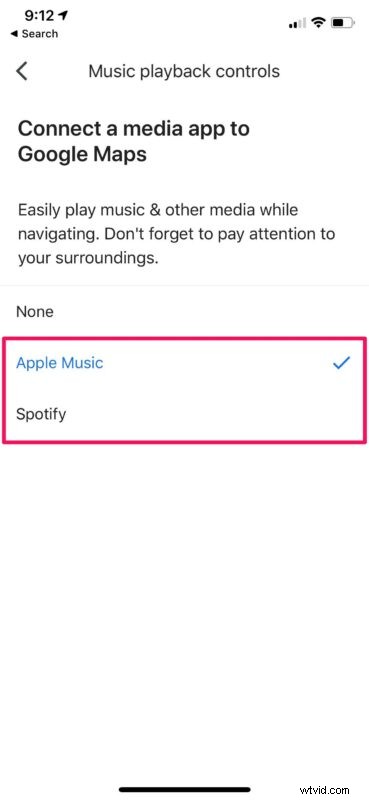
- Van nu af aan, wanneer u de navigatiemodus in Google Maps opent, ziet u muziekbedieningen zoals hier weergegeven.
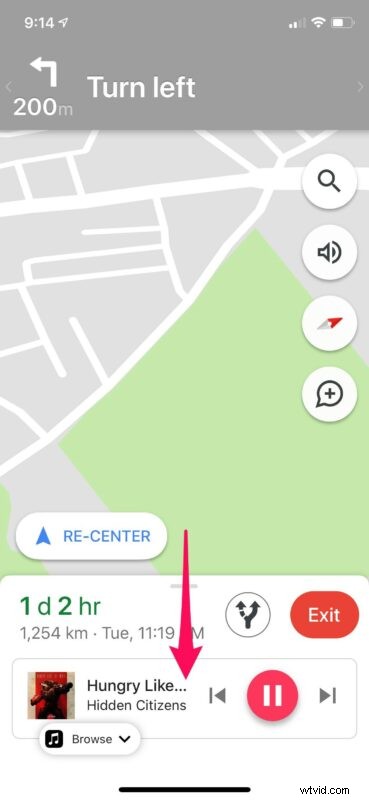
Daar ga je. Nu heb je geleerd hoe je muziek kunt bedienen zonder Google Maps op je iPhone en iPad te verlaten.
Het is belangrijk op te merken dat je beperkt bent tot Apple Music en Spotify voor het regelen van het afspelen van muziek. Daarom, als u afhankelijk bent van andere muziekstreamingservices zoals Google Play Music of Audiomack, vindt u de optie om deze te gebruiken niet in Google Maps. Hopelijk verandert dat met een update, maar wie weet?
Als u toevallig ook een Android-smartphone bezit, kunt u de bovenstaande stappen gebruiken om ook op uw Android-apparaat muziekbedieningen toe te voegen aan Google Maps. In plaats van Apple Music vindt u echter de optie om Google Play Music en Spotify te gebruiken om het afspelen van muziek op uw apparaat te regelen.
Daarnaast biedt Google Maps ook enkele belangrijke functies die u helpen gefocust te blijven op de weg. U kunt bijvoorbeeld reisvoortgang delen met al uw contacten en hen realtime locatiegegevens geven terwijl u aan het stuur zit. Dat gezegd hebbende, hoeft u, in tegenstelling tot de meeste andere Google Maps-functies, niet te zijn aangemeld met een Google-account om toegang te krijgen tot de bedieningselementen voor het afspelen van muziek in de app.
We hopen dat je muziekbediening hebt kunnen toevoegen aan de Google Maps-app op je iPhone en iPad. Is dit een functie die u regelmatig zult gebruiken tijdens het navigeren? Zo ja, helpt het u om meer gefocust op de weg te blijven? Deel uw waardevolle gedachten en ervaringen in de opmerkingen hieronder.
